Vous pouvez utiliser un mot de passe ou une clé de récupération pour accéder à une partition verrouillée avec BitLocker mais si vous ne vous souvenez ni de votre mot de passe ni de votre clé de récupération, alors la partition verrouillée sera inaccessible. Mais comme vous connaissez bien ce blog, il existe pour vous aider à résoudre les problèmes les plus complexes. Ainsi dans cet article, nous allons voir comment déverrouiller BitLocker sans clé de récupération ni mot de passe sous toutes les versions de Windows dont Windows 11. Vous n’allez pas seulement apprendre une seule méthode mais 6 pour déverrouiller votre ordinateur car il arrive que certaines ne marchent pas sur certains PC.
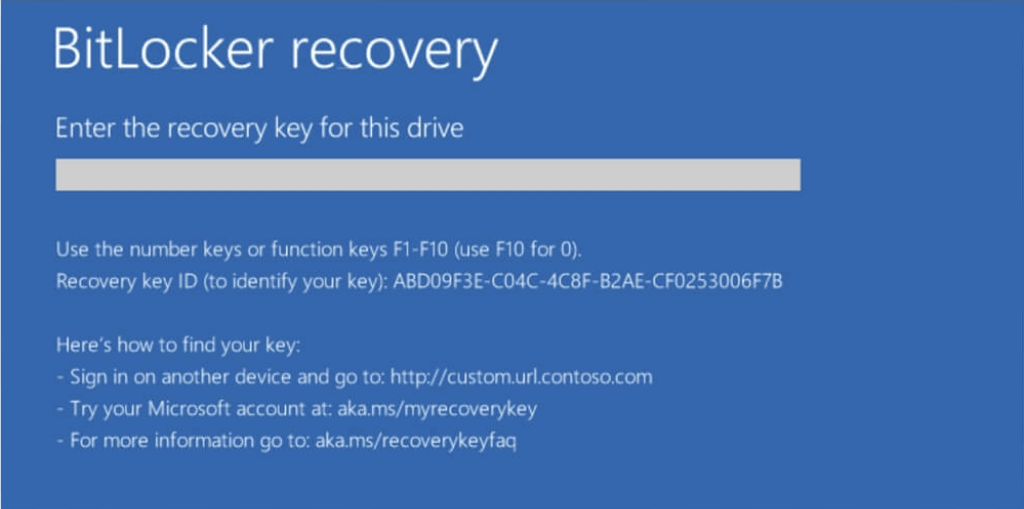
C’est quoi BitLocker?

BitLocker est une fonctionnalité de sécurité Windows qui fournit un chiffrement pour des volumes entiers, en réponse aux menaces de vol de données ou d’exposition d’appareils perdus, volés ou mis hors service de manière inappropriée.
Les données d’un appareil perdu ou volé sont vulnérables à un accès non autorisé, soit en exécutant un outil d’attaque logicielle contre celui-ci, soit en transférant le disque dur de l’appareil vers un autre appareil. BitLocker permet d’atténuer l’accès non autorisé aux données en améliorant la protection des fichiers et du système, en rendant les données inaccessibles lorsque les appareils protégés par BitLocker sont mis hors service ou recyclés. Source site microsoft.
Comment verrouiller une partition avec BitLocker?
Avant de voir comment déverrouiller une partition, voyons d’abord comment la verrouiller. Pour cet exemple, nous allons utiliser une clé USB car, oui, vous pouvez aussi verrouiller des partitions externes comme des disques durs externes, SD Card, … suivez les étapes :
Tout d’abord, faites un clic droit sur la partition que vous souhaitez chiffrer et cliquez sur ACTIVER BITLOCKER.
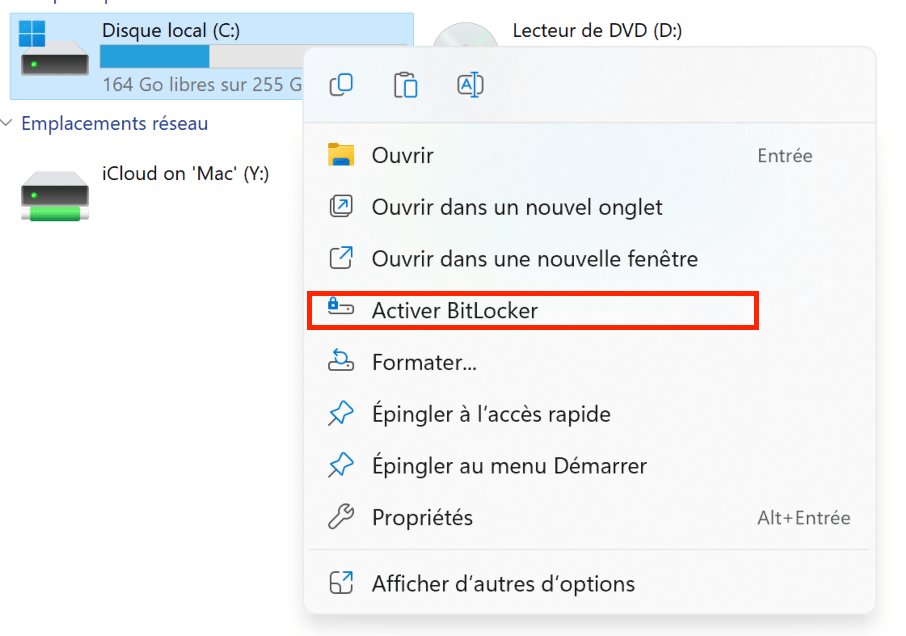
Ensuite, choisissez un mot de passe qui vous permettrez d’acceder à la partition sans clé de récupération BitLocker.
NB : Ne cochez pas la seconde option, il est préférable de choisir (Utiliser un mot de passe pour déverrouiller le lecteur) pour avoir au moins une option de récupération de BitLocker sans clé de récupération. Assurez vous aussi de bien choisir un bon mot de passe, pas facile à deviner pour un inconnu mais aussi pas facile à oublier pour vous.
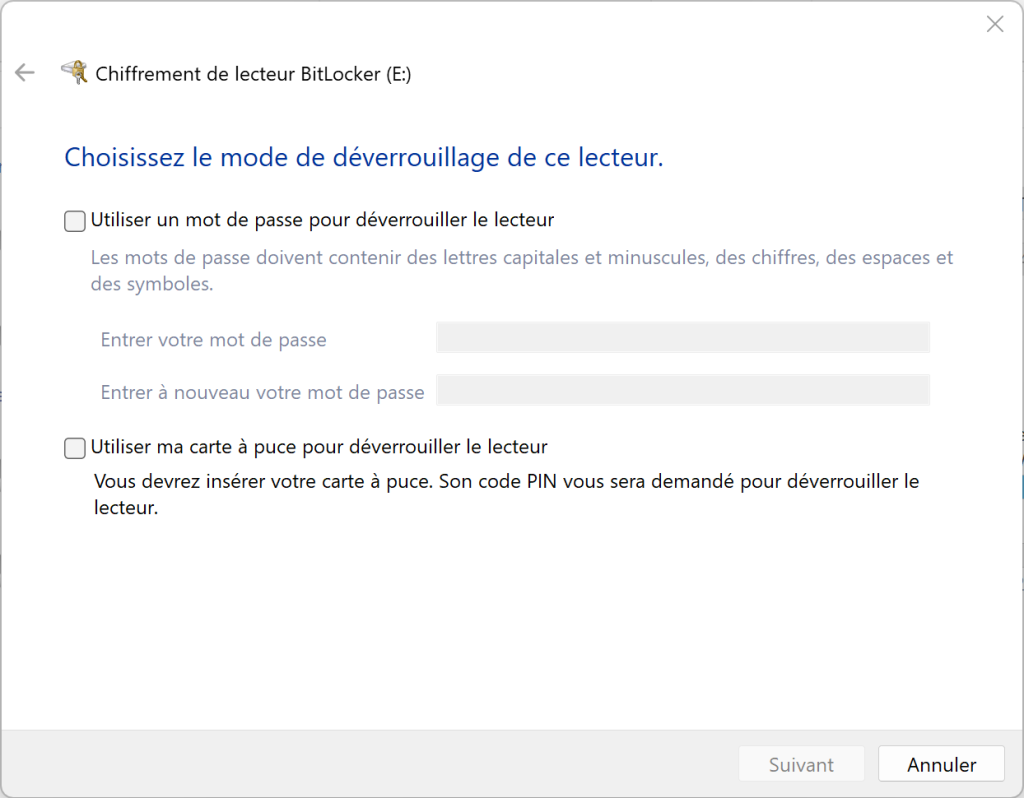
L’étape suivante est très importante, c’est ici où vous maximiserez vos chances de trouver votre clé de récupération en cas de complication avec votre partition BitLocker verrouillée.
Mon conseil est de choisir une des deux premières options mais la meilleure est l’enregistrement de la clé de récupération sur votre compte Microsoft car il peut arriver que vous perdiez le fichier sur lequel vous avez enregistré la clé.
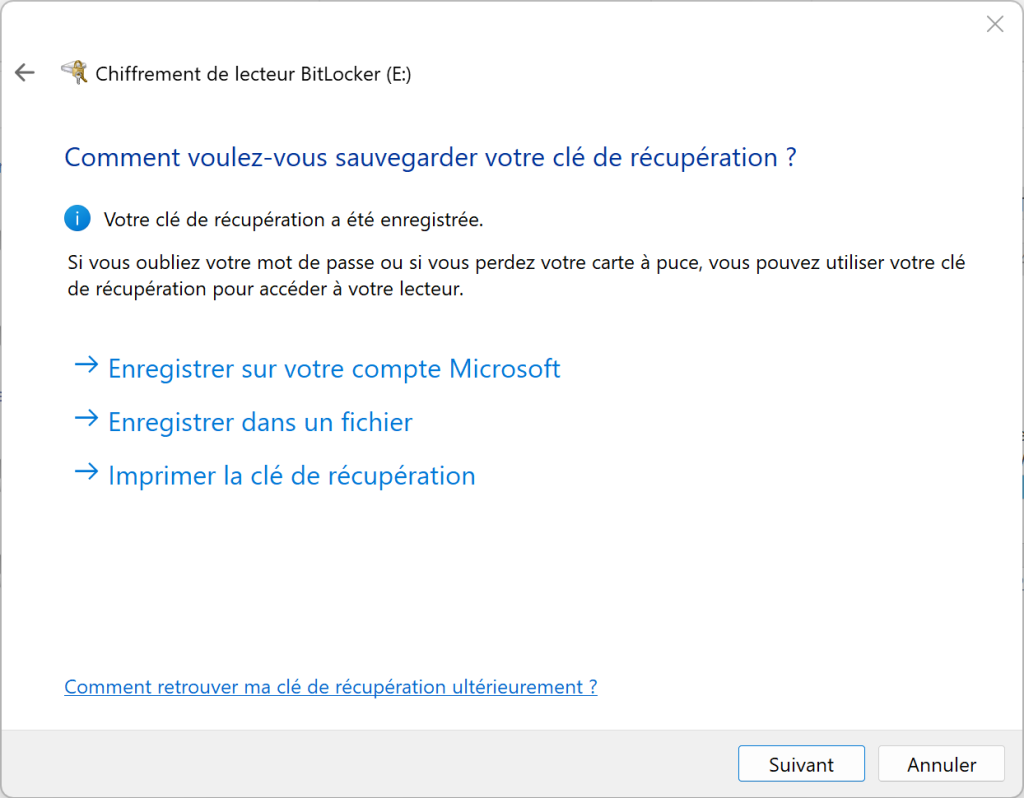
Sur l’image qui suit, vous aurez deux options où vous n’avez qu’un seul choix, les indications sur l’image décrivent tout mais en bref, choisissez de Chiffrer tout le lecteur pour que toutes les données présentes et déjà supprimées soit protégées. La première option est utile si votre lecteur est encore nouveaux, ansi, toutes les données que vous y mettrez par la suite seront automatiquement chiffrées.
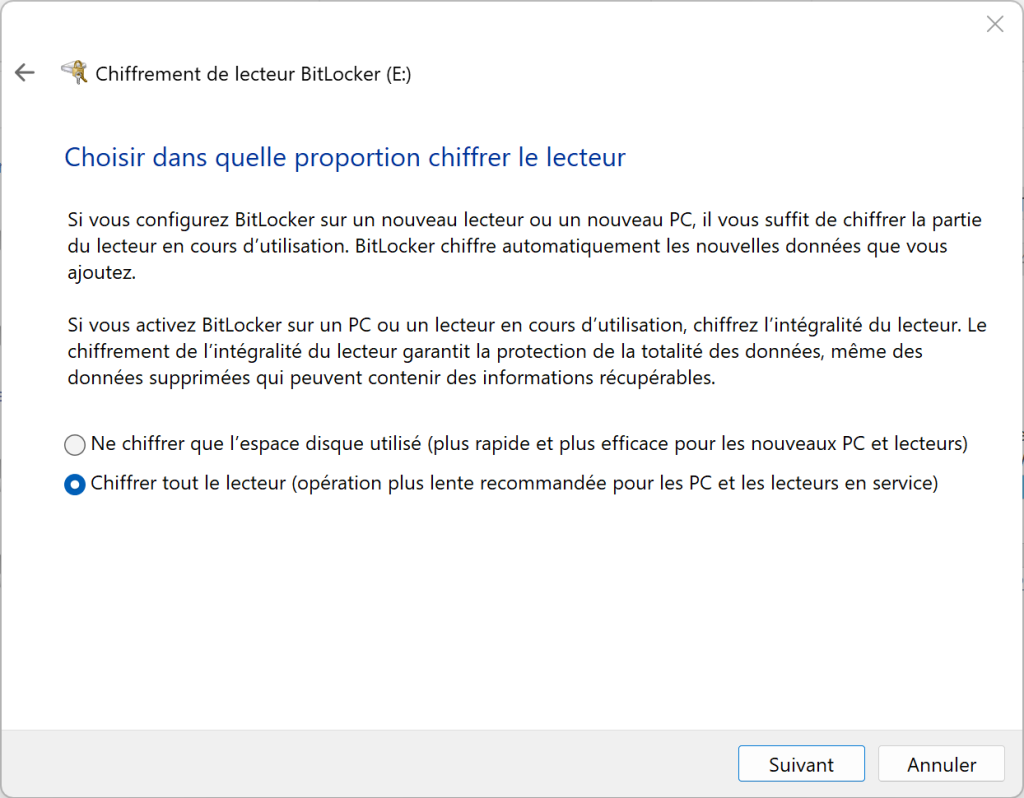
Choisissez ensuite le mode de chiffrement. Ici, les indications vous donnent des bien meilleures explications.
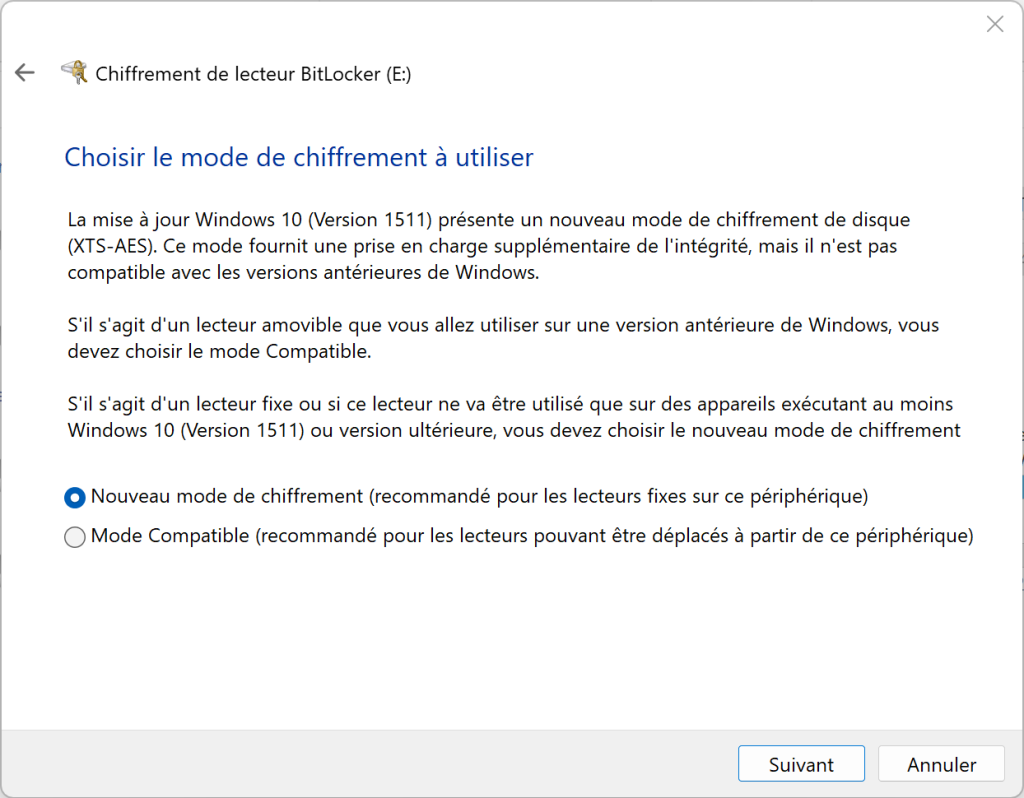
Autorisez le chiffrement en le démarrent en un clic.
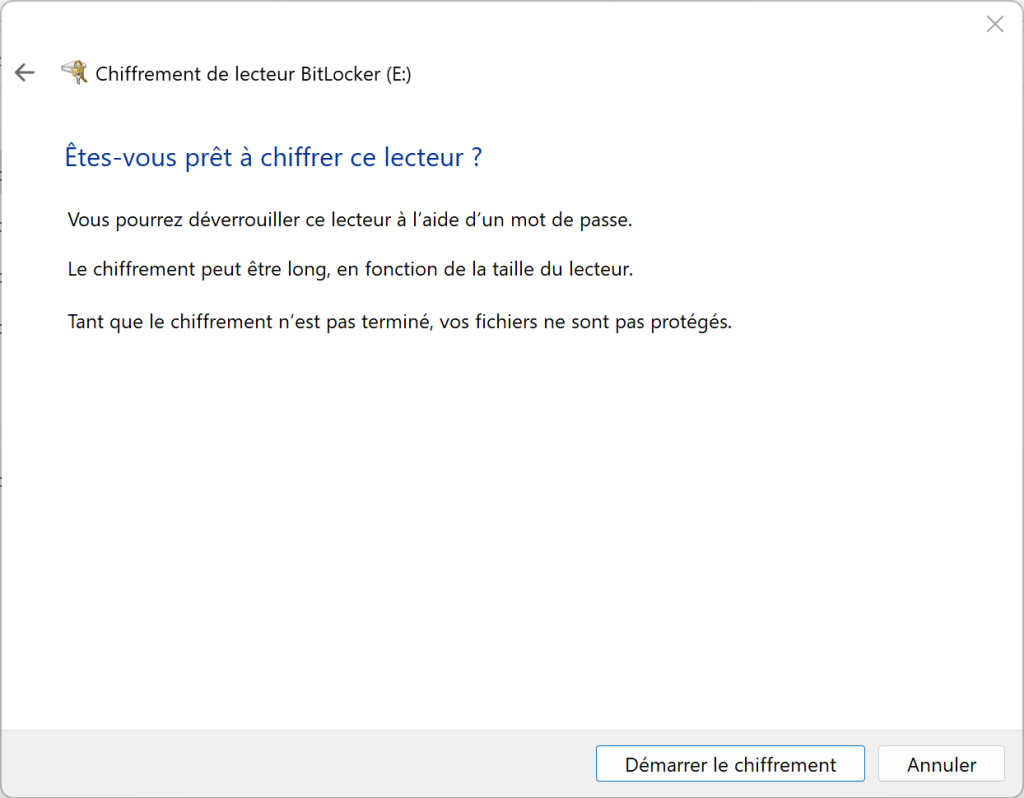
Patientez enfin la fin du processus. Notez que cette étape trainera si votre lecteur contient des données mais si ce dernier est vide, le processus sera très rapide.
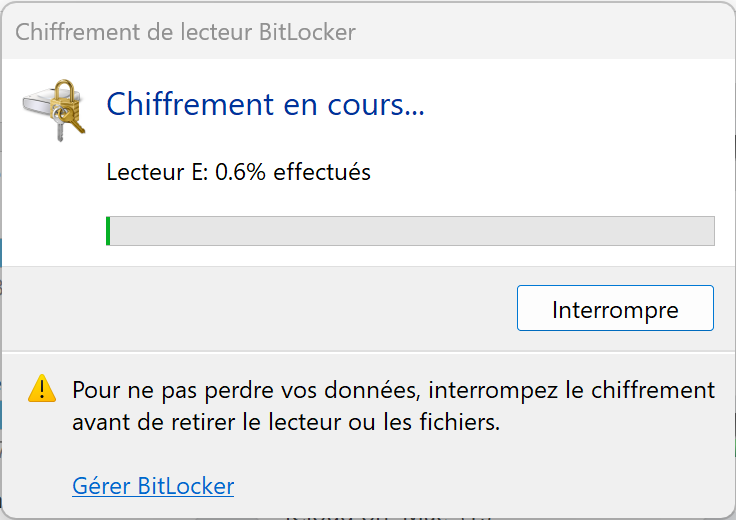
Récupérer un mot de passe BitLocker oublié?
Si vous n’avez pas votre clé de récupération BitLocker mais vous vous souvenez quand même de votre mot de passe qui vous permettrait d’accéder à votre clé de récupération ou tout simplement à votre partition verrouillée alors ce point vous intéressera.
La plupart des utilisateurs de l’outil informatique est toujours habitué à utiliser toujours les mêmes mots de passe pour tout et n’importe quoi. Ainsi, essayez tous les mots de passe que vous avez l’habitude d’utiliser et voyez si l’un correspond au mot de passe en question sinon, si un jour vous avez eu à utiliser les outils comme LastPass ou BitWarden, vous pouvez allez y jeter un coup d’oeil et voir si votre mot de passe BitLocker oublié y est stocké.
Déverrouiller BitLocker sans clé de récupération ni mot de passe
Comme dit précédemment dans l’introduction, nous allons vous présenter la seule et unique méthode qui vous permettra de déverrouiller BitLocker sans clé de récupération ni mot de passe. La solution est très simples.
Si vous avez accès au compte Microsoft lié à votre ordinateur
ou si la clé de récupération BitLocker est stockée sur une clé USB ou ailleurs. Si votre clé de récupération est stockée sur une clé USB, là c’est très simple, il vous suffit de la connecter sur votre PC et faire un copier coller de la clé en question mais s’il faut aller la chercher sur votre compte Microsoft, c’est aussi trop facile, il suffit d’accéder à ce lien : https://account.microsoft.com/devices/recoverykey en complétant vos données de connection à votre compte Microsoft et vous aurez accès à toutes les clés BitLocker stockées sur ce compte. Vous pouvez enfin utiliser la clé pour déverrouiller la partition chiffrée BitLocker.
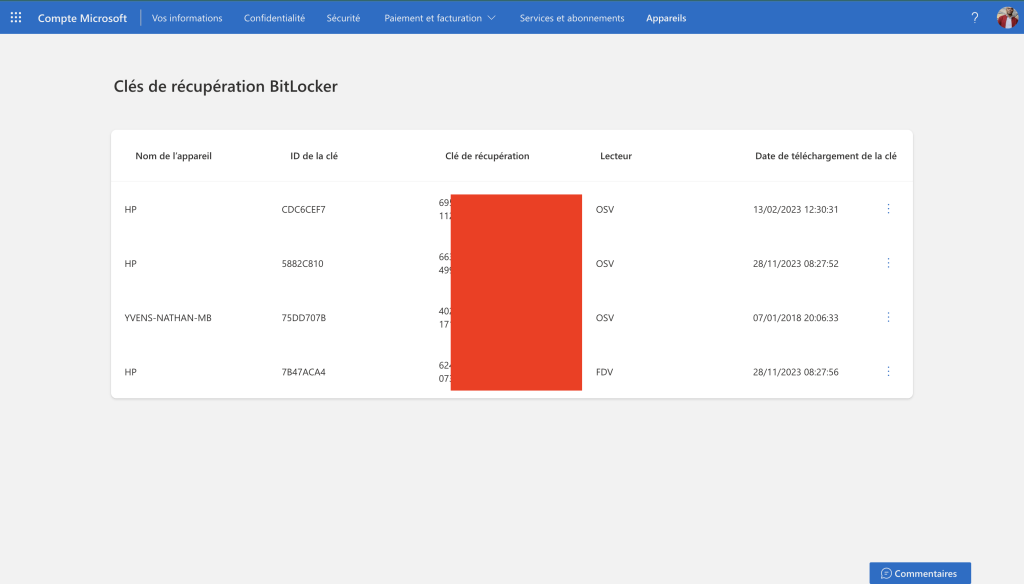
Exemple d’une clé de récupération stockée sur un fichier :
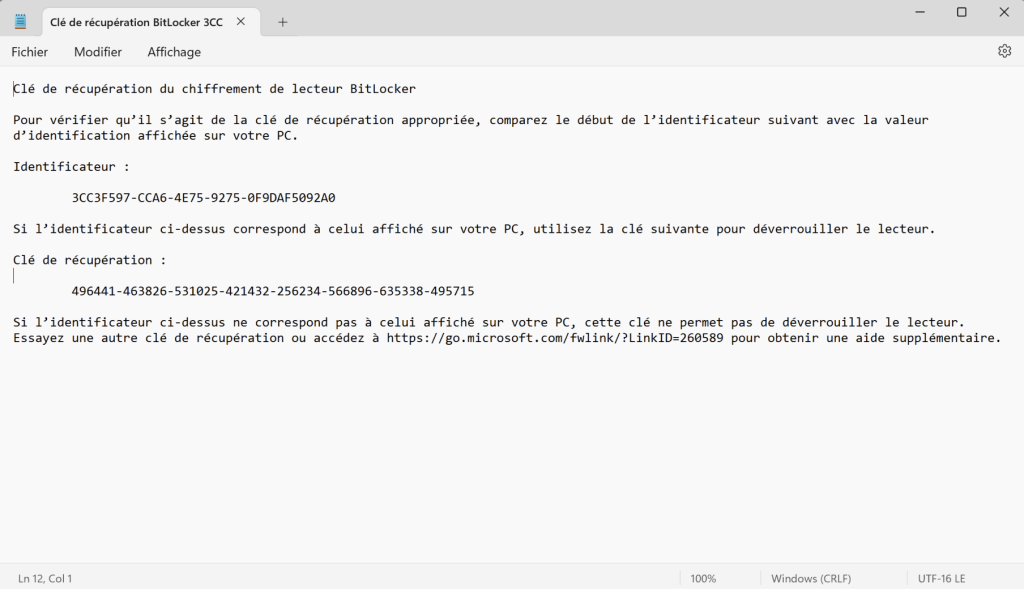














Leave a Reply